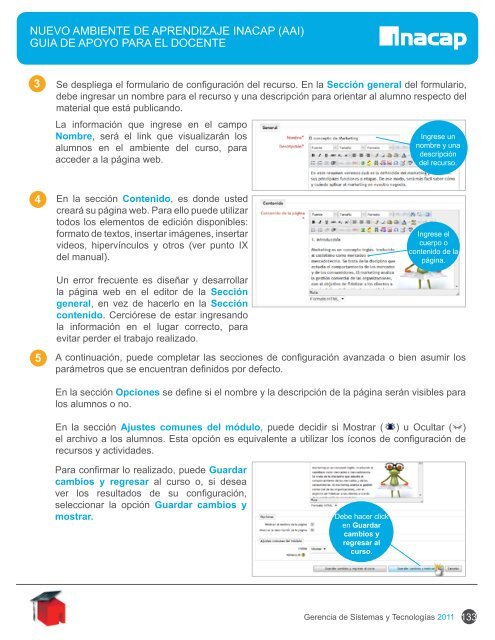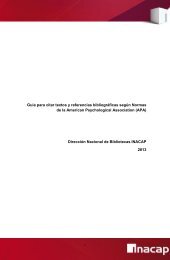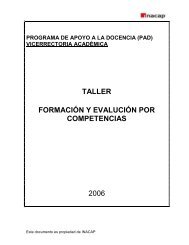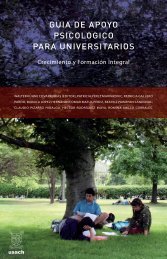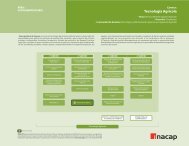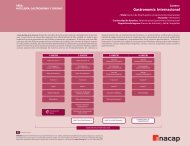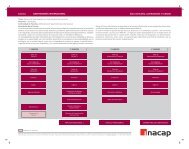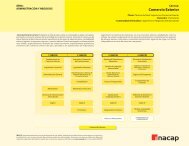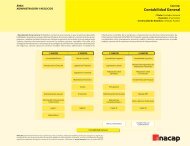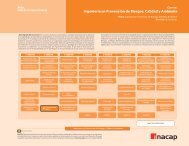Guia de apoyo para el Docente - Inacap
Guia de apoyo para el Docente - Inacap
Guia de apoyo para el Docente - Inacap
Create successful ePaper yourself
Turn your PDF publications into a flip-book with our unique Google optimized e-Paper software.
NUEVO AMBIENTE DE APRENDIZAJE INACAP (AAI)<br />
GUIA DE APOYO PARA EL DOCENTE<br />
3 Se <strong>de</strong>spliega <strong>el</strong> formulario <strong>de</strong> configuración <strong>de</strong>l recurso. En la Sección general <strong>de</strong>l formulario,<br />
<strong>de</strong>be ingresar un nombre <strong>para</strong> <strong>el</strong> recurso y una <strong>de</strong>scripción <strong>para</strong> orientar al alumno respecto <strong>de</strong>l<br />
material que está publicando.<br />
La información que ingrese en <strong>el</strong> campo<br />
Nombre, será <strong>el</strong> link que visualizarán los<br />
alumnos en <strong>el</strong> ambiente <strong>de</strong>l curso, <strong>para</strong><br />
acce<strong>de</strong>r a la página web.<br />
Ingrese un<br />
nombre y una<br />
<strong>de</strong>scripción<br />
<strong>de</strong>l recurso.<br />
4 En la sección Contenido, es don<strong>de</strong> usted<br />
creará su página web. Para <strong>el</strong>lo pue<strong>de</strong> utilizar<br />
todos los <strong>el</strong>ementos <strong>de</strong> edición disponibles:<br />
formato <strong>de</strong> textos, insertar imágenes, insertar<br />
vi<strong>de</strong>os, hipervínculos y otros (ver punto IX<br />
<strong>de</strong>l manual).<br />
Ingrese <strong>el</strong><br />
cuerpo o<br />
contenido <strong>de</strong> la<br />
página.<br />
Un error frecuente es diseñar y <strong>de</strong>sarrollar<br />
la página web en <strong>el</strong> editor <strong>de</strong> la Sección<br />
general, en vez <strong>de</strong> hacerlo en la Sección<br />
contenido. Cerciórese <strong>de</strong> estar ingresando<br />
la información en <strong>el</strong> lugar correcto, <strong>para</strong><br />
evitar per<strong>de</strong>r <strong>el</strong> trabajo realizado.<br />
5 A continuación, pue<strong>de</strong> completar las secciones <strong>de</strong> configuración avanzada o bien asumir los<br />
parámetros que se encuentran <strong>de</strong>finidos por <strong>de</strong>fecto.<br />
En la sección Opciones se <strong>de</strong>fine si <strong>el</strong> nombre y la <strong>de</strong>scripción <strong>de</strong> la página serán visibles <strong>para</strong><br />
los alumnos o no.<br />
En la sección Ajustes comunes <strong>de</strong>l módulo, pue<strong>de</strong> <strong>de</strong>cidir si Mostrar ( ) u Ocultar ( )<br />
<strong>el</strong> archivo a los alumnos. Esta opción es equivalente a utilizar los íconos <strong>de</strong> configuración <strong>de</strong><br />
recursos y activida<strong>de</strong>s.<br />
Para confirmar lo realizado, pue<strong>de</strong> Guardar<br />
cambios y regresar al curso o, si <strong>de</strong>sea<br />
ver los resultados <strong>de</strong> su configuración,<br />
s<strong>el</strong>eccionar la opción Guardar cambios y<br />
mostrar.<br />
Debe hacer click<br />
en Guardar<br />
cambios y<br />
regresar al<br />
curso.<br />
Gerencia <strong>de</strong> Sistemas y Tecnologías 2011<br />
133